* Questo post fa parte di iPhone vita's Tip of the Day newsletter. Iscriviti. *
Vuoi sapere come trovare gli acquisti Apple utilizzando Family Sharing? Dopotutto, la parte migliore di Apple Family Sharing è... condivisione! Dopo creare il tuo gruppo famiglia, puoi condividere tutti i tuoi contenuti, inclusi acquisti come app, musica, programmi TV e film, nonché libri dall'app Apple Books (beh, ad eccezione del contenuto nascosto.) Amo condividere la musica con i miei ragazzi, ma non mi interessa avere nessuna delle loro app sul mio telefono. Con questo suggerimento puoi utilizzare Family Sharing per condividere tutto ciò che desideri e non scaricare nulla di ciò che non desideri. Ecco come accedere e scaricare gli acquisti condivisi con Family Sharing.
Come trovare acquisti Apple con la condivisione in famiglia
Prima il Organizzatore di famiglia, il persona che ha originariamente impostato il tuo gruppo di condivisione familiare, vorrà controllare e assicurarsi che le impostazioni di condivisione degli acquisti siano corrette. Per fare questo:
- Aprire Impostazioni sul telefono che hai usato per configurare “In famiglia”.
- Rubinetto il tuo nome.
- Selezionare Condivisione in famiglia.

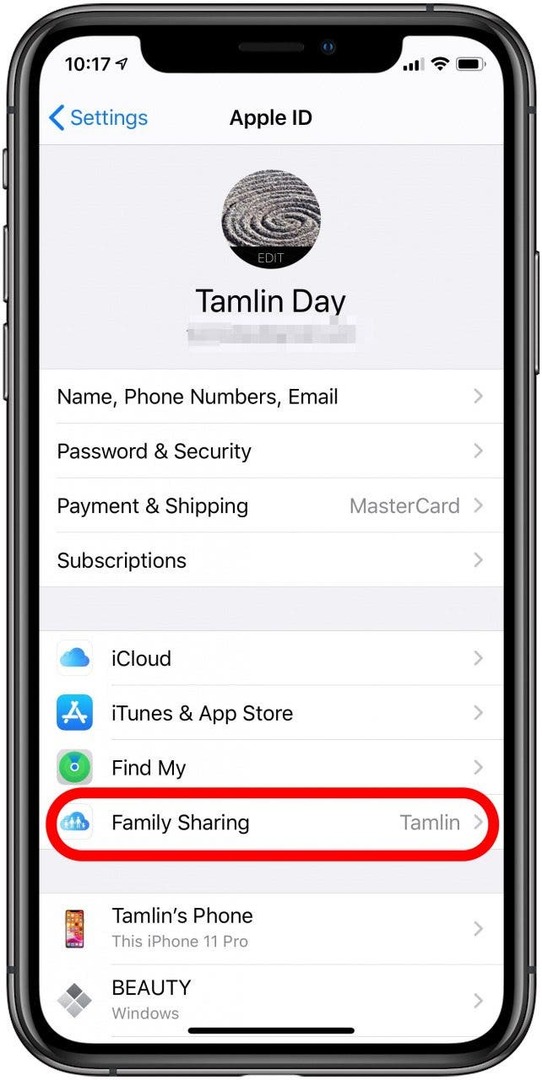
- Ora controlla e assicurati che Condivisione acquisti sia attivato. Se non lo è, vai avanti e accendilo ora.
Come visualizzare i contenuti condivisi
Per accedere ai contenuti condivisi della tua famiglia, vai al negozio da cui vuoi scaricare i contenuti e trova la scheda Acquistati.
Per l'App Store:
- Apri il App Store app.
- Clicca il icona del profilo in alto a destra.
- Selezionare Acquistato.

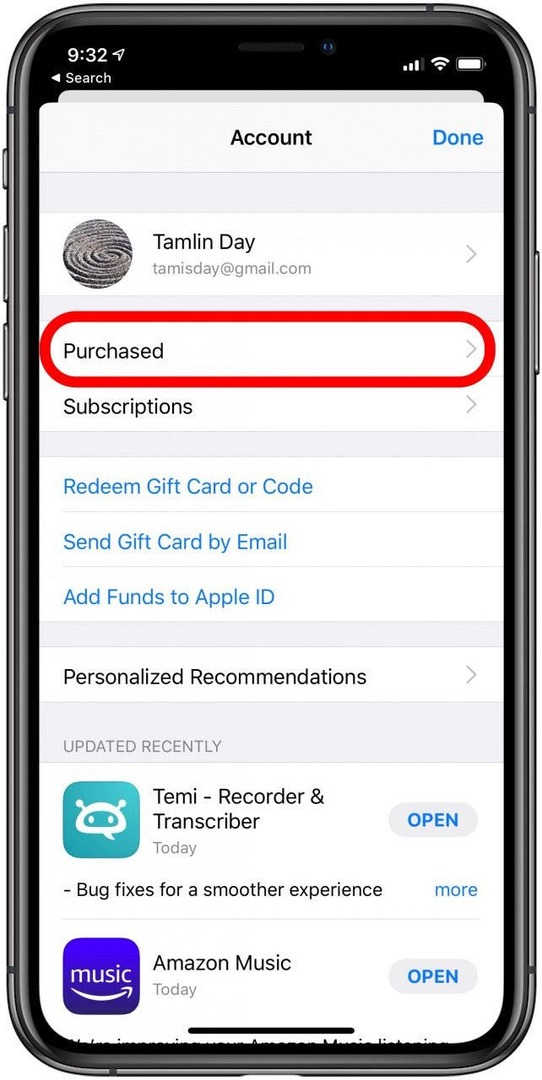
- Fai clic sul membro della famiglia da cui desideri eseguire il download.
Per musica, programmi TV e film:
- Apri il App iTunes Store.
- Rubinetto Di più in basso a destra.
- Scegliere Acquistato.
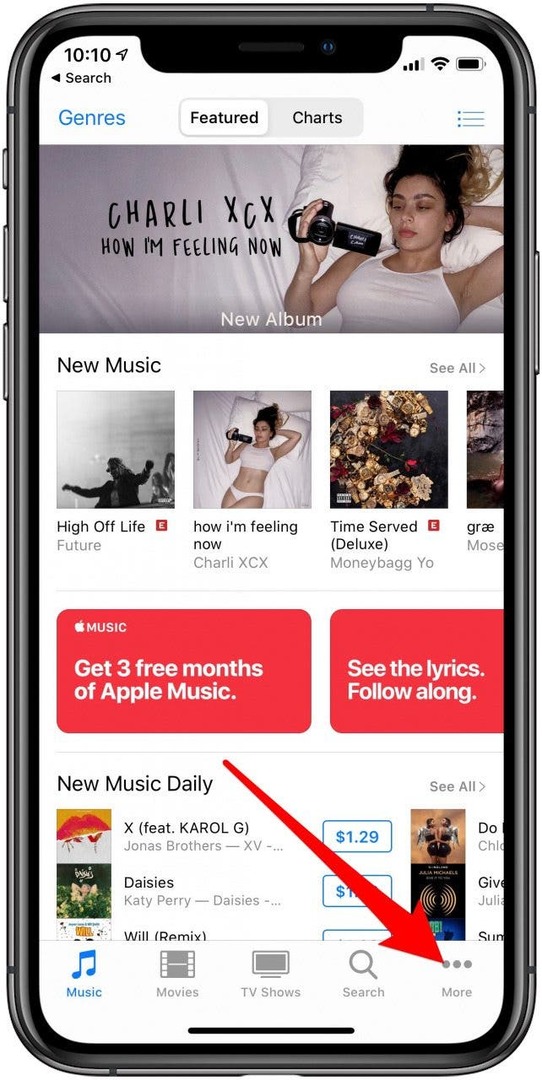
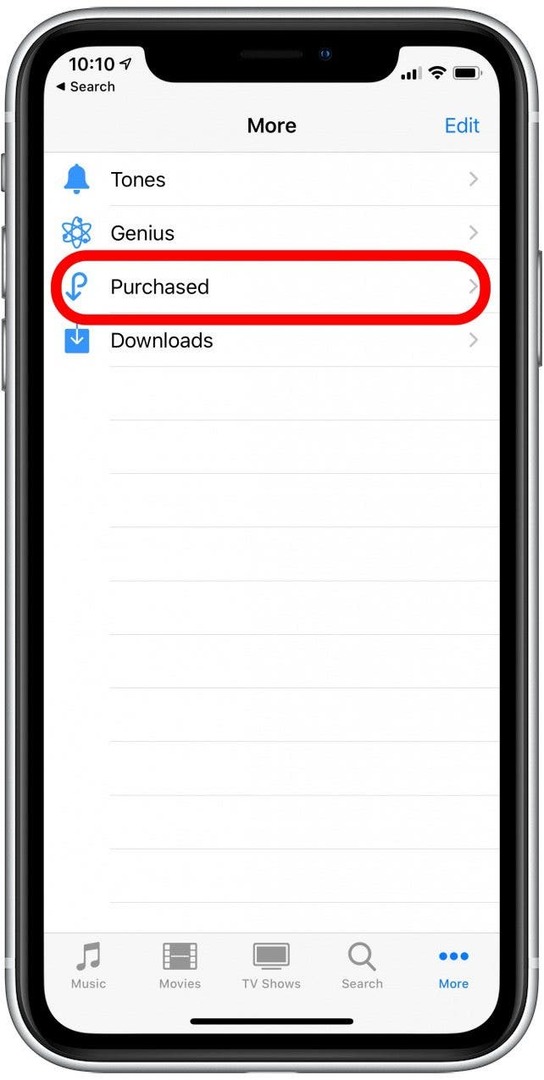
- Fai clic sul membro della famiglia da cui desideri eseguire il download.
Per i libri:
- Apri il App Libri.
- Clicca il icona del profilo in alto a destra
- Rubinetto Acquistato.
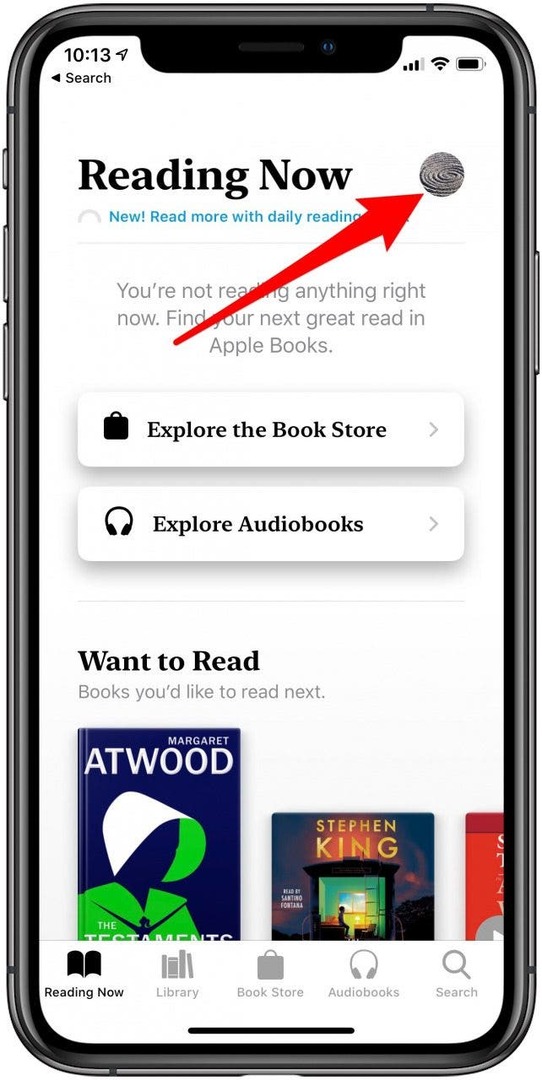
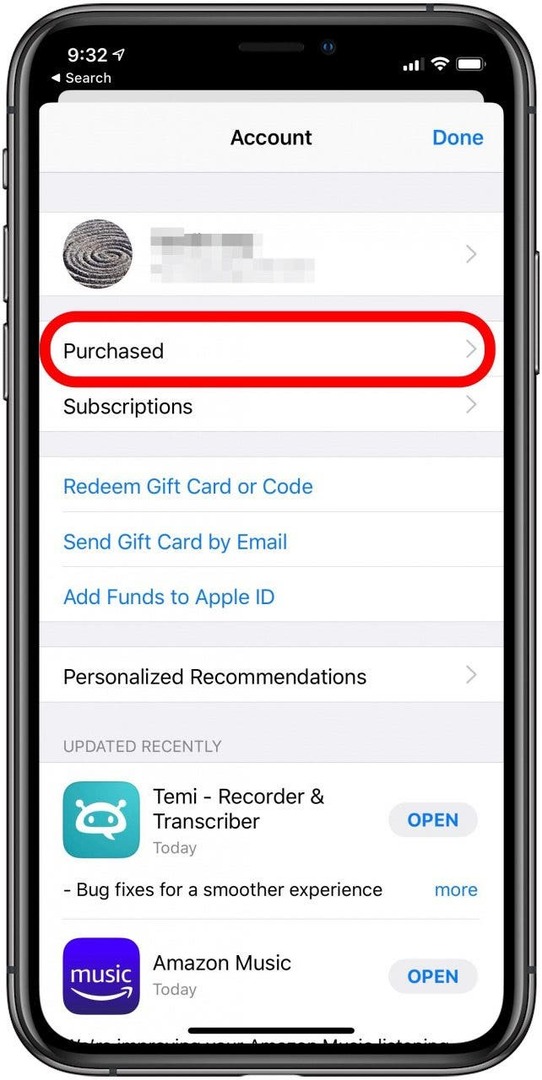
- Fai clic sul membro della famiglia da cui desideri eseguire il download.
Questo è tutto! Dopo aver toccato il membro della famiglia da cui desideri scaricare i contenuti, vedrai un elenco dei loro contenuti insieme a un'icona a forma di nuvola. Basta toccare l'icona della nuvola per scaricare l'elemento. Ora puoi condividere i tuoi acquisti con i membri della tua famiglia. Per altri fantastici suggerimenti per la condivisione della famiglia, come come nascondere gli acquisti da Family Sharing, iscriviti a of Newsletter gratuita del consiglio del giorno.
Credito immagine in alto: GongTo / Shutterstock.com